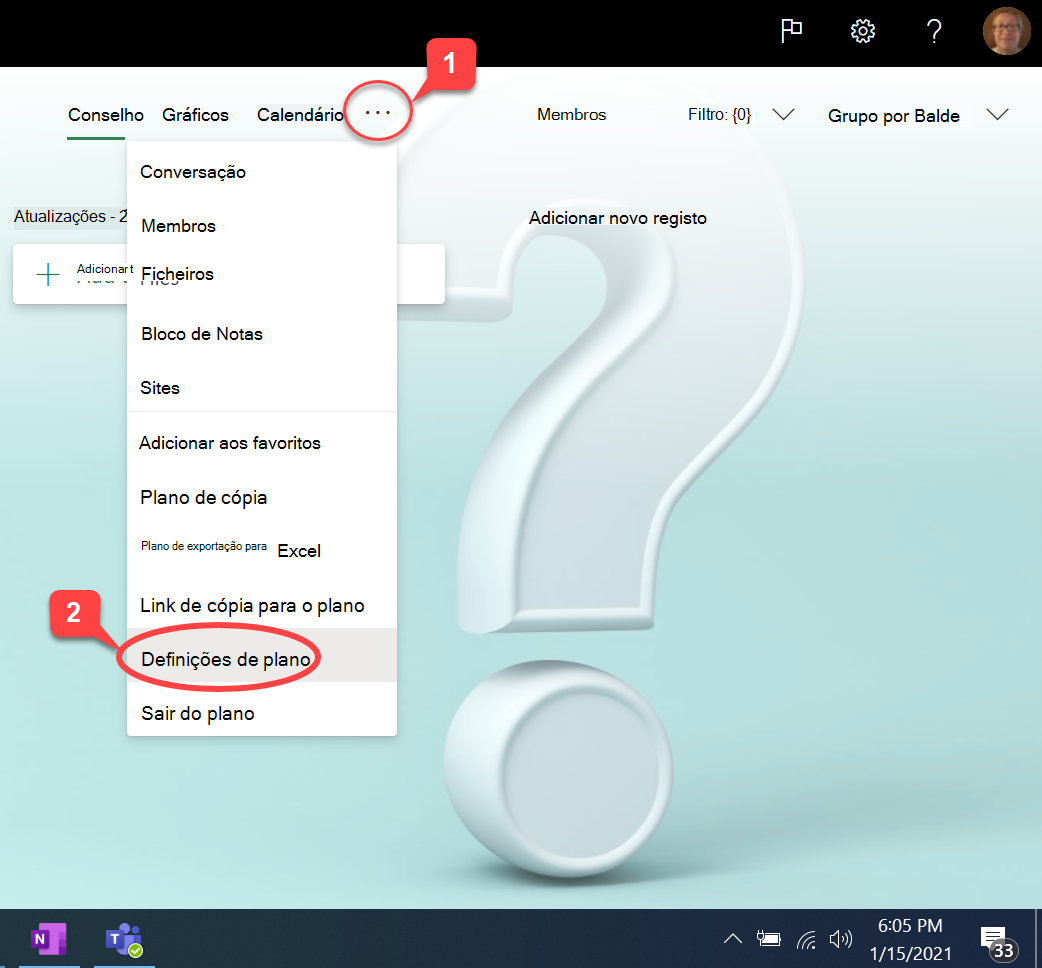Planner ajuda-nos a visualizar o nosso trabalho de forma divertida e flexível, mas saber em que plano está pode ser complicado, especialmente quando é membro de 50 planos diferentes que são basicamente os mesmos.
É aí que entram os fundos inteligentes. Com fundos inteligentes, pode personalizar os seus quadros de Planner para que possa encontrar rapidamente o plano certo.
Os fundos inteligentes tiram partido da mesma funcionalidade de Designer que recomenda modelos concebidos de forma criativa no PowerPoint, para o ajudar a animar os seus quadros de Planner com uma variedade de imagens novas e relevantes. Designer corresponde ao título do seu plano com imagens de fundo de alta qualidade — uma cena de café para o seu plano da Coffee Store, um pano de fundo de negócios para o seu plano de Marketing Online, um horizonte da cidade para o seu plano de Reunião da Câmara Municipal.
-
Para começar, selecione Definições do plano no menu ...
-
O painel Definições do plano é apresentado na parte lateral da aplicação. No separador Geral , em Fundos sugeridos, selecione a imagem que pretende utilizar e, em seguida, selecione Fechar (o X no canto superior direito).